El video inestable es un tipo de metraje que es inestable o tambaleante debido al movimiento de la cámara. Varios factores, como la filmación en cámara en mano, los soportes de cámara inestables o los fuertes vientos, pueden causarlo. Las secuencias de vídeo inestables pueden distraer y ser difíciles de ver y pueden restar valor a la calidad general del contenido. Existe una variedad de implementos y técnicas que se pueden utilizar para estabilizar videos inestables, como estabilización basada en software o edición de video como Adobe Premiere Pro, aplicaciones de terceros para dispositivos móviles y más. Si quieres aprender los consejos y trucos sobre cómo usar esto aplicación que estabiliza el vídeo y las herramientas alternativas perfectas para estabilizar el video, lea detenidamente a continuación.
Parte 1. El mejor método para estabilizar videos
Una utilidad de video se destacará cuando se trata de editar videos para obtener su mejor resultado. Convertidor de video AVAide es una aplicación refinada y confiable adecuada para profesionales y personas con habilidades básicas de edición de video. Viene con la mejor función para estabilizar videos inestables, ya que tiene una función dedicada. Su estabilizador de video reduce automáticamente las fluctuaciones en los videos y estabiliza el metraje inestable para obtener una salida de mejor apariencia. No es necesario ingresar o hacer clic en más funciones para ajustar el video; solo necesita importar su archivo y dejar que la herramienta haga el proceso. Consulte las pautas a continuación y vea cómo funciona esta herramienta.
Paso 1Instalar el convertidor de vídeo AVAide
Descargue e instale la aplicación en su PC o computadora portátil haciendo clic en Pruébalo gratis boton de abajo.

PRUÉBALO GRATIS Para Windows 7 o posterior
 Descarga segura
Descarga segura
PRUÉBALO GRATIS Para Mac OS X 10.12 o posterior
 Descarga segura
Descarga seguraPaso 2Importar Video
El siguiente paso es acceder a la interfaz principal de la aplicación. Dado que la función de estabilización de video es una función avanzada, acceda a ella en el Caja de herramientas opción. Navegue por la lista de funciones y seleccione la Potenciador de video opción. Puede hacer clic en esto y aparecerá una nueva página. Golpea el + icono para importar o agregar su archivo de video.

Paso 3Estabilizar el vídeo
Deje que la herramienta analice el video importado para el procedimiento final hasta que aparezcan cuatro funciones en su pantalla. Pulsa o marca la Reducir la vibración de video opción. Puede seleccionar o marcar el botón Vista previa para verificar la apariencia del video de salida antes de poder finalizar el proceso. Si es de tu agrado, haz clic en Mejorar opción para editar el video tembloroso.
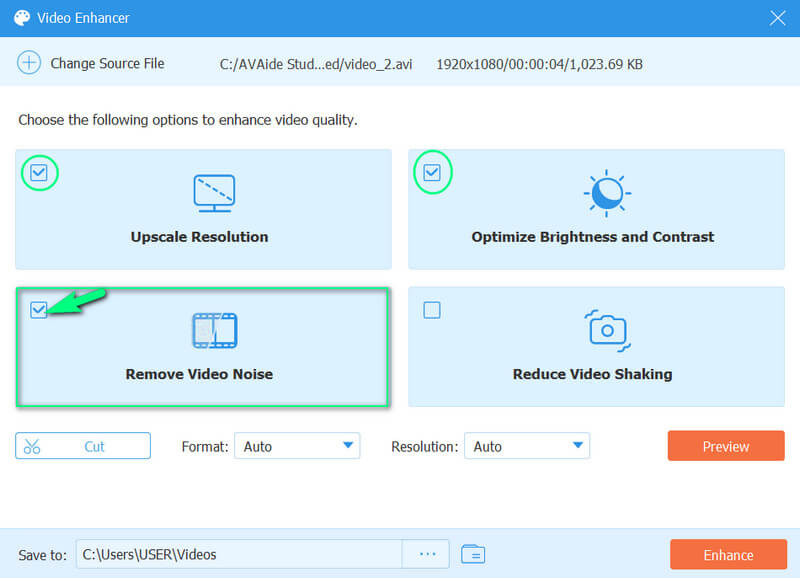
Parte 2. Cómo estabilizar vídeo en Adobe Premiere
Adobe Premiere Pro es una utilidad de edición de video sólida y con todas las funciones que viene con una variedad de componentes para ayudarlo a mejorar la calidad de su metraje. Una de las características más valiosas del software es su capacidad para estabilizar videos inestables. El software utiliza algoritmos de última generación, como Warp Stabilizer, para analizar el metraje y suavizar automáticamente cualquier vibración o vibración. Esto puede resultar especialmente útil si graba imágenes sin trípode o utiliza una cámara sin sistema de estabilización. También puedes modificar la configuración para ajustar la estabilización y obtener los mejores resultados posibles.
Paso 1Primero, descarga la aplicación en tu PC. Inicie la aplicación e importe el videoclip que desea estabilizar en su proyecto de Premiere Pro accediendo al Explorador de medios. Luego, arrastra el clip a la línea de tiempo.
Paso 2A continuación, haga clic derecho en el clip y seleccione Reemplazar con composición de After Effects. Abrirá el clip en Adobe After Effects. En After Effects, seleccione el vídeo en la línea de tiempo y vaya a la Efecto menú. A partir de ahí, elige Estabilizador de distorsiones.
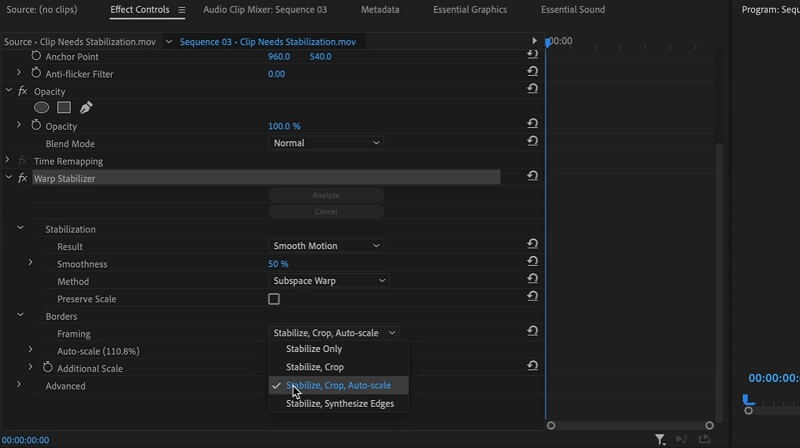
Paso 3Una vez que se aplica el efecto Warp Stabilizer, analiza el clip y estabiliza el metraje. Este proceso puede llevar algún tiempo, dependiendo de la duración y complejidad del clip.
Etapa 4Una vez que se completa el método de estabilización, puede modificar la configuración del efecto para ajustar la estabilización. Este proceso incluye cambiar el suavidad, cultivo, y método de estabilización. Después de haber realizado los ajustes, guarde y presione el botón Exportar para finalizar la edición.
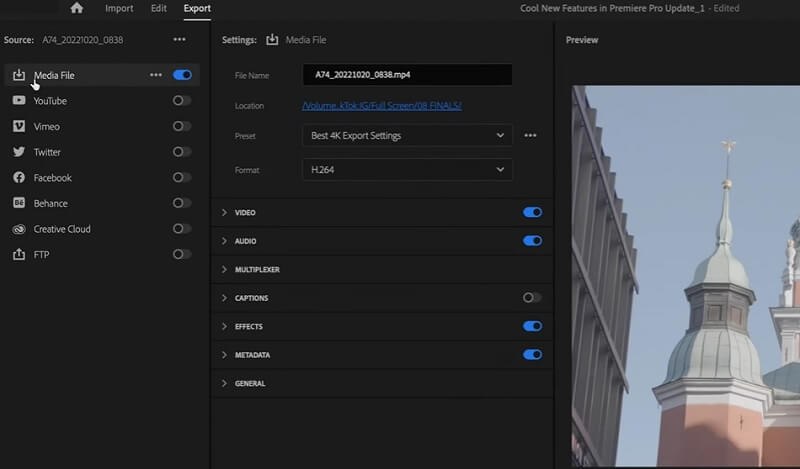
Parte 3. Cómo editar videos inestables en dispositivos móviles
1. Corte de tapa
CapCut es una aplicación de edición de video intuitiva que puede ayudarte a estabilizar rápidamente videos inestables. Al utilizar su función de estabilización avanzada, puede mejorar rápidamente la calidad de su metraje y hacer que parezca más profesional. Sube el video tembloroso a CapCut y aplica el efecto de estabilización. La aplicación analizará automáticamente las imágenes de los vídeos de tu iPhone y ajustará el movimiento, lo que dará como resultado un vídeo más fluido y estable. CapCut también ofrece una amplia gama de otras funciones de edición, como agregar texto, música y efectos especiales, lo que la convierte en una excelente solución de edición todo en uno para principiantes y profesionales.
Paso 1Descargue CapCut en su dispositivo iPhone yendo a su Tienda de aplicaciones. Busque la aplicación y presione el Conseguir opción de instalarlo en su dispositivo móvil. Luego, inicia la aplicación e importa tu video presionando el botón Nuevo proyecto.
Paso 2Seleccione el video que desea editar y presione el Agregar opción. Se le solicitará en el panel de edición de la línea de tiempo. Haga clic en el Editar opción y localice el Estabilizar rasgo.
Paso 3Espere a que la aplicación estabilice el video automáticamente. Toque el ícono o botón de flecha para guardar los efectos y haga clic en el Exportar para guardar el archivo en su aplicación Fotos.
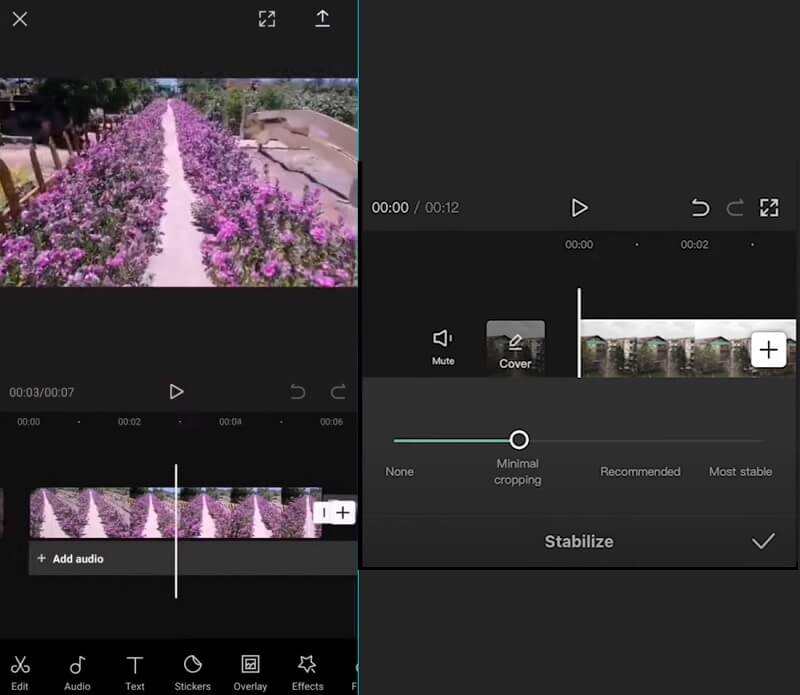
2. Director de energía
PowerDirector es una aplicación de edición de video muy extendida disponible en dispositivos Android. Ofrece una poderosa función de estabilización de video que puede ayudar a mejorar la calidad general de las imágenes movidas. La aplicación utiliza algoritmos de última generación para analizar el vídeo y suavizar cualquier movimiento de la cámara, lo que da como resultado un producto final estable y de aspecto profesional. El proceso es fácil de usar y se puede realizar con sólo unos pocos clics. En general, la función de estabilización de video de PowerDirector es una excelente herramienta para mejorar la calidad de sus clips en dispositivos Android.
Paso 1El primer paso es descargar la aplicación PowerDirector en su dispositivo Android. Puedes ir al Tienda Google Play y busque la aplicación. Golpea el Instalar en pc opción e inicie la herramienta una vez instalada.
Paso 2Luego, importa tu video tocando el Medios de comunicación icono y yendo a la Video pestaña para buscar el vídeo que necesita estabilizar. Luego, el video se importará al panel de línea de tiempo.
Paso 3Por último, debajo del panel de la línea de tiempo, verá las funciones de edición. Golpea el Estabilizador opción y deslice el control deslizante para indicar el nivel de movimiento para estabilizar su video. Haga clic en el Flecha icono para guardar y exportar el video a su galería.
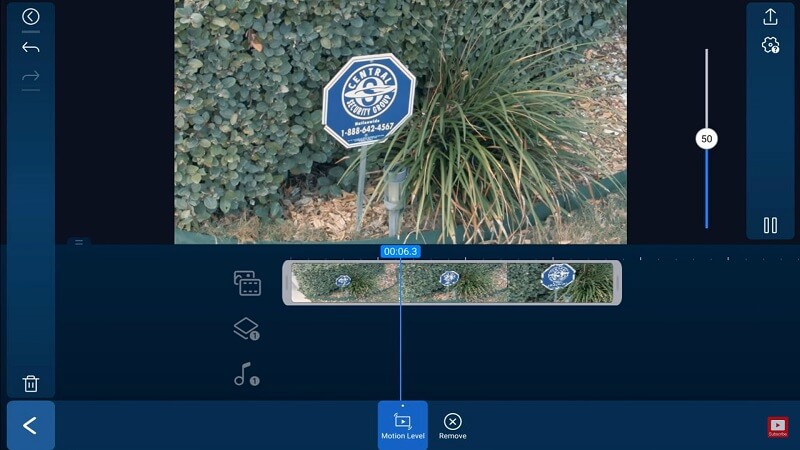
Parte 4. Preguntas frecuentes sobre la estabilización de videos
¿Por qué mis videos se ven inestables?
Los videos pueden verse inestables debido a varias razones, como el movimiento de la cámara, una posición de grabación inestable y técnicas de estabilización deficientes.
¿Cómo puedo estabilizar imágenes movidas?
Las imágenes inestables se pueden estabilizar utilizando herramientas de software de edición de video como Warp Stabilizer en Adobe Premiere Pro, Mercalli en VEGAS Pro o la función de estabilización en Final Cut Pro.
¿Hay algún consejo para grabar vídeos estables?
Sí, algunos consejos para grabar videos estables incluyen usar un trípode o estabilizador, mantener una postura corporal estable, grabar en buenas condiciones de iluminación, usar una cámara con estabilización de imagen y evitar movimientos bruscos o tomas con panorámicas o zoom entrecortadas.
Eso es todo. Ya hemos analizado la mejor solución para estabilizar un video inestable. Para PC o computadora portátil, se recomienda utilizar AVAide Video Converter y Adobe Premiere Pro como aplicaciones principales para editar y mejorar el archivo de salida de su proyecto de video. Además, puedes editar videos inestables en tus aplicaciones móviles. Puede utilizar CapCut, que es adecuado para usuarios de iPhone. Por otro lado, PowerDirector es una herramienta líder en edición de vídeo recomendada para dispositivos Android.
Su caja de herramientas de video completa que admite más de 350 formatos para conversión en calidad sin pérdidas.




